千牛工作台如何导出聊天记录?这是很多玩家会遇到的一个问题,对此分享吧小编就为大家带来千牛工作台导出聊天记录方法介绍,感兴趣的小伙伴不要错过哦!
方法介绍
我们先用工作台模式登录千牛,输入用户名和密码登录,如图所示
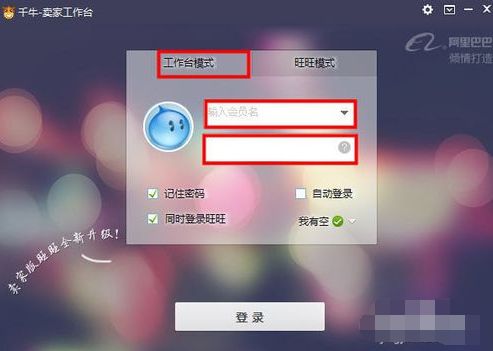
登录面板之后,在左下角点击“客户”,如图所示
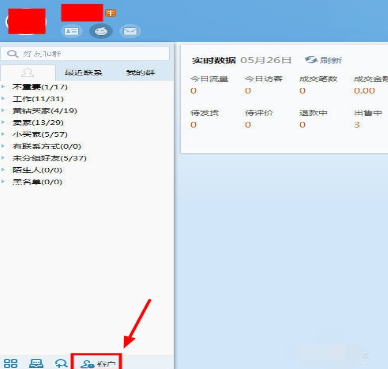
这时弹出面板,选择什么时间段的聊天记录,然后选择哪一个人,如图所示
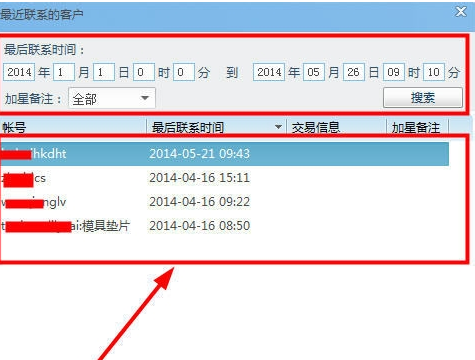
接着我们再点击“查看聊天记录”,如图所示
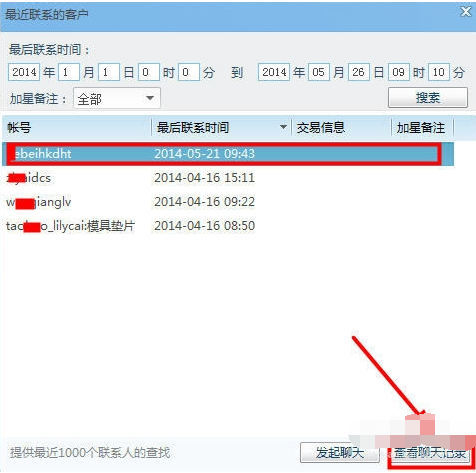
然后会发现聊天记录就打开了,你在这里可以查看聊天记录。如图所示
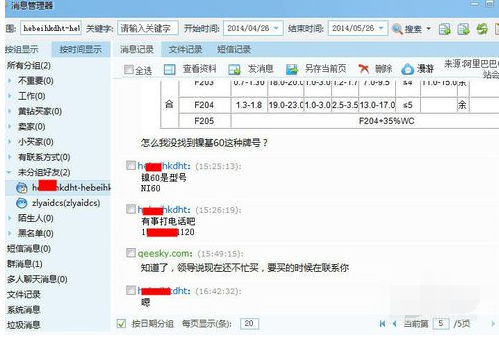
再点击右上角的导出按钮,如图所示
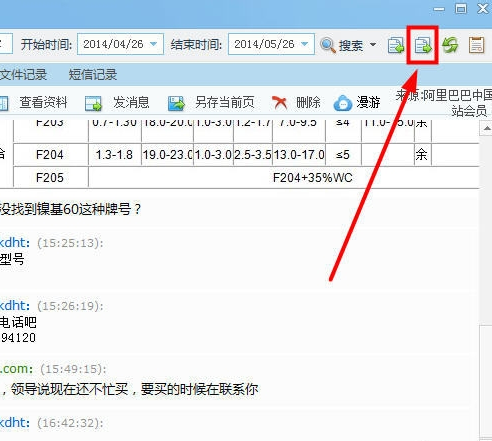
弹出面板,选择要导出的信息,点击“确定”,如图所示
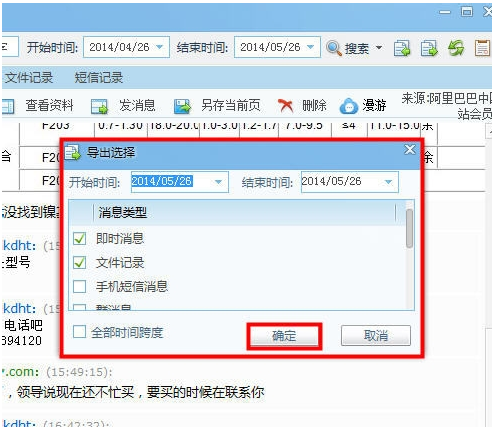
最后弹出保存对话框,选择导出格式,如果以后不导入,最好选择后缀名为txt格式的文件,好用word直接打开,如图所示
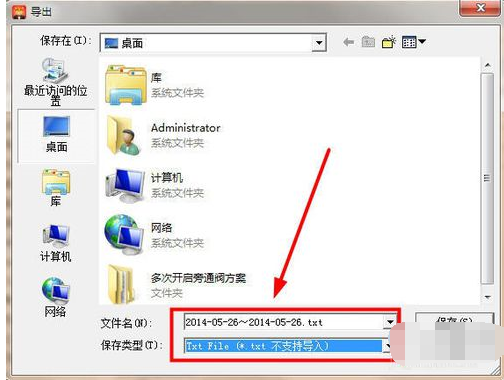
千牛相关攻略推荐:
以上就是小编为大家带来的千牛工作台导出聊天记录方法介绍,想了解更多的《千牛》使用教程,欢迎关注分享吧下载站,这里有最新最全的软件使用教程大全!

















